Wir zeigen Ihnen, wie Sie mit diesem Trick der Screen Time-Funktion ein Passwort für jede iPhone-Anwendung festlegen
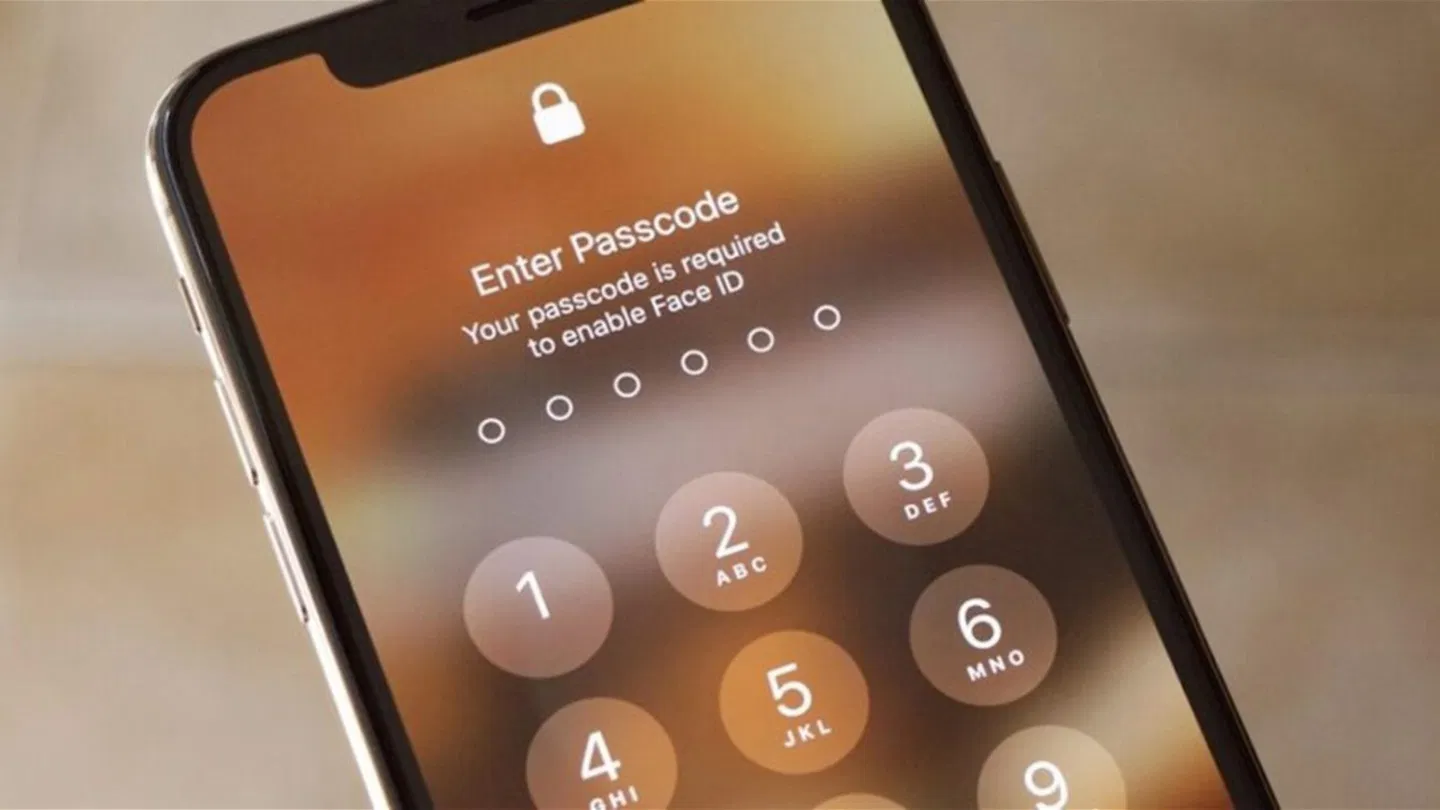
Der Schutz von iPhone-Anwendungen mit einem Passwort ist sehr nützlich, sodass niemand ohne unsere Erlaubnis auf diese Anwendung zugreifen kann. Jedoch,Legen Sie ein Passwort für eine App auf dem iPhone festDies ist nicht einfach, da Apple in iOS keine Möglichkeit bietet, dies eindeutig zu tun. Es handelt sich um eine Funktion, die Apple den Anwendungsentwicklern überlässt.
Obwohl es in iOS keine native Option gibt, Apps mit einem Passwort zu schützen,Es gibt einen kleinen Trick, mit dem wir Anwendungen auf dem iPhone oder iPad mit einem Passwort sperren könnenohne dass ein Jailbreak oder ähnliches erforderlich ist. Dazu verwenden wir die in iOS enthaltene Option „Nutzungszeit“.
So legen Sie ein Passwort für eine App auf dem iPhone fest
Dies ist eine Funktion, die seit iOS 12 verfügbar ist und daher von jedem iPhone genutzt werden kann. Dank der Nutzungszeitfunktion können wir nicht nur wissen, wie oft wir eine App genutzt haben,Wir können die Nutzungsdauer auch mit einem Passwort einschränken. YDas Entfernen des Screen Time-Passworts ist nicht möglich.
Dieses tägliche Zeitlimit für die Nutzung einer Appkann zum Festlegen von Passwörtern für Anwendungen verwendet werdenauf dem iPhone auf einfache Weise. Dazu müssen wir nur die folgenden Schritte ausführen:
- Wir machten uns auf den Weg nach obenEinstellungen > Nutzungsdauerauf unserem iPhone oder iPad.
- Tippen Sie aufEinstellungen für die Sperrbildschirmzeit und legen Sie einen Code fest.
- Jetzt klicken wir auf die OptionNutzungsbeschränkungen in Apps.
- Wir klicken weiterLimit hinzufügen.
- Wir legen diePasswort „Nutzungszeit“.die wir definiert haben.
- KannWählen Sie alle gewünschten Apps ausinnerhalb jeder Kategorie und kann sogar ganze Kategorien blockieren.
- Nachdem wir die Apps ausgewählt haben, die wir mit einem Passwort blockieren möchten, gehen wir weiterNachfolgend.
- Wir legen ein Zeitlimit von nur 1 Minute festund klicken Sie auf Hinzufügen.
- Stellen Sie sicher, dass die Option aktiviert istBlock erreicht das Limit.
Wenn wir von nun an die App aufrufen möchten, erscheint eine Meldung, dass wir das Zeitlimit erreicht haben.Wenn wir teilnehmen möchten, klicken Sie auf „Mehr Zeit anfordern“ und wir müssen das Passwort eingebendie wir zuvor definiert haben. Dann wählen wir aus, wie lange unsere iPhone-App ohne Passwort bleiben soll.
Dies ist eine etwas weit hergeholte Option, aber sie ist esDie einzige Möglichkeit besteht darin, Anwendungen unter iOS mit einem Passwort zu versehen. Es handelt sich außerdem um eine umkehrbare Option, die wir jederzeit entfernen können, indem wir die Optionen unter „Nutzungszeit“ bearbeiten.
Wie kann ich eine App auf dem iPhone mit Face ID oder Touch ID schützen?
Eine weitere interessante Option könnte seinSperren Sie Apps mit Face ID oder Touch ID auf dem iPhone, diese OptionEs erfordert auch einen Trick, aber es kann unter vielen Umständen sehr nützlich sein. Es gibt Apps wieWhatsApp, mit dem Sie die App nativ mit Face ID schützen können, aber für alle, die es nicht tun, gibt es eine andere Möglichkeit, in diesem Fall mit der Shortcuts-App:
- Rufen Sie die App aufVerknüpfungenauf Ihrem iPhone und tippen Sie aufAutomatisierung.
- Tippen Sie daraufSymbol mit einem „+“und dann reinErstellen Sie persönliche Automatisierung
- Wischen Sie nach unten und tippen Sie aufApp.
- Tippen Sie im App-Bereich aufWählenjWählen Sie die Appdie Sie mit Face ID oder Touch ID blockieren möchten.
- Tippen Sie aufOKund dann reinNachfolgend.
- Klicken Sie nun aufAktion hinzufügen.
- Durchsuchen Sie die BarGesperrter Bildschirmund tippen Sie auf die Aktion.
- Klicken Sie aufNachfolgendjDeaktivieren Sie den Schalter „Bestätigung anfordern“..
Mit diesem TrickWenn Sie versuchen, auf diese App zuzugreifen, wird das iPhone gesperrt und der Sperrbildschirm wird angezeigt, jetzt musst duIdentifizieren Sie sich mit Face ID, um auf das Gerät zuzugreifenund dann können Sie die App aufrufen. Es mag komplex erscheinen, aber es funktioniert.
Du kannst folgeniPadisiertInFacebook,WhatsApp,Twitter (X)konsultieren oder konsultierenunser Telegram-Kanalum über die neuesten Technologienachrichten auf dem Laufenden zu bleiben.


